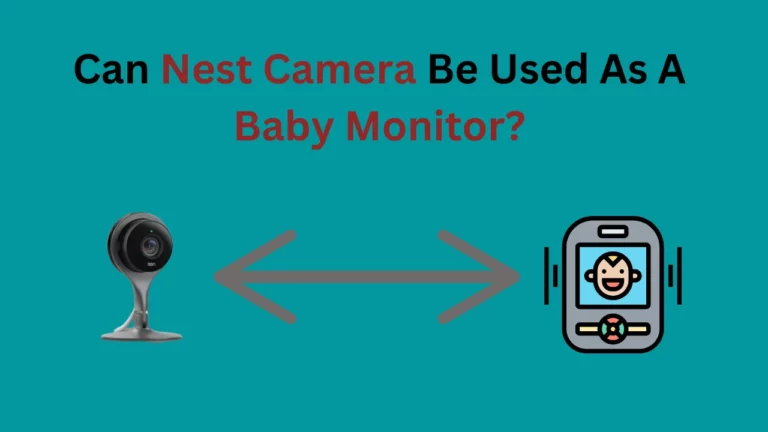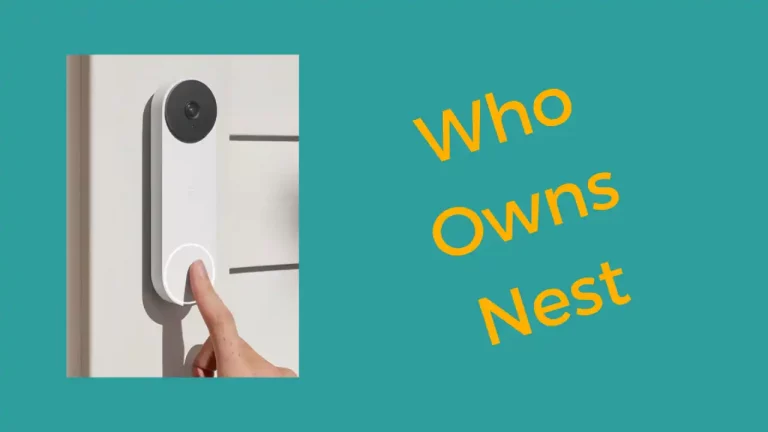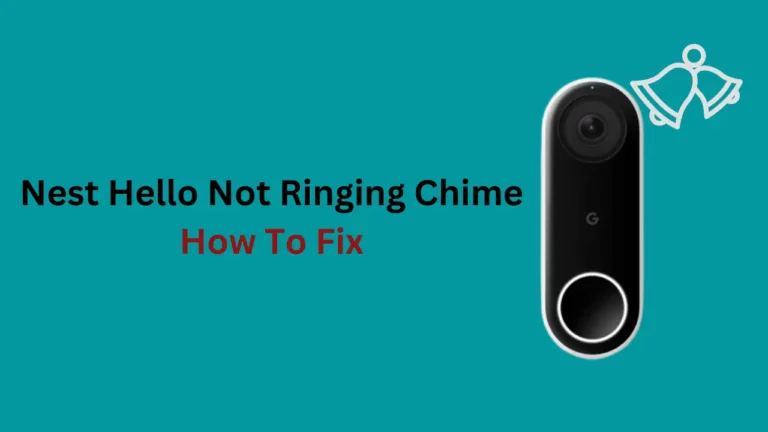Si votre Nest Wi-Fi affiche une lumière jaune clignotante, cela peut être un signe que quelque chose ne va pas. Cependant, vous pouvez suivre quelques étapes de dépannage simples pour remettre l'appareil en marche.
En bref, si un voyant jaune fixe apparaît pendant la configuration, cela indique une erreur de réseau. Pour résoudre ce problème, assurez-vous que le câble Ethernet est connecté à la fois à votre routeur et à votre modem et vérifiez s'ils fonctionnent correctement. Vous devrez peut-être débrancher chaque appareil avant de les rebrancher pour de meilleurs résultats.
Dans ce guide, nous expliquerons comment réparer le clignotement jaune du Nest Wi-Fi et discuterons des différentes causes pouvant contribuer au problème. Avec quelques conseils simples, vous pouvez remettre votre Nest Wi-Fi en état de fonctionnement en un rien de temps.
Que signifie le voyant jaune sur Nest Wi-Fi ?

Des lumières de couleurs différentes signifient différents événements sur Nest Wi-Fi. Ces lumières colorées ont également des motifs d'apparence différents, qui ont tous des significations différentes. Par exemple, votre appareil redémarre si le voyant est jaune continu et stable.
Deuxièmement, si vous avez programmé votre appareil google wifi pour la réinitialisation et que le gadget est en cours de réinitialisation, une lumière jaune clignotera rapidement. Le même voyant jaune, s'il clignote, indique qu'il y a un problème avec le Nest Wi-Fi qui doit être résolu.
Une décoloration lente ou ce que vous pouvez appeler une lumière jaune pulsée signifie que le routeur est incapable d'établir une connexion, ce qui l'empêche de vous fournir un réseau fiable.
Pourquoi mon Nest Wi-Fi clignote-t-il en jaune ?
Si vous voyez une lumière jaune clignotante sur votre Google Nest WIFI, la connexion Internet de votre Nest WIFI a été perdue. Vous pouvez résoudre ce problème de deux manières. Redémarrer votre modem est la première chose à faire si vous souhaitez corriger le scintillement constant. Le redémarrage de votre routeur est la deuxième option à laquelle vous devrez recourir si la première ne fonctionne pas.
Si votre maison est équipée d'un routeur Nest Wi-Fi, vous avez dû remarquer que trois voyants jaunes clignotent.
Lorsque vous démarrez la réinitialisation d'usine sur votre routeur Nest Wi-Fi, les deux voyants jaunes s'affichent dessus ; d'abord jaune fixe, puis un bref jaune clignotant pour indiquer qu'il est terminé.
Si vous ne savez pas comment réinitialiser Nest Wi-Fi, vous pouvez commencer à réinitialiser votre routeur Nest Wi-Fi en appuyant sur le bouton de réinitialisation et en le maintenant enfoncé pendant une courte période, environ 10 secondes.
Dans un autre cas, si ce voyant clignotant rapidement est jaune fixe, votre routeur est probablement en train de redémarrer ou de se réinitialiser. Toutefois, si le voyant jaune de votre routeur Nest Wi-Fi clignote ou vibre, il se peut qu'il y ait un problème de connexion réseau que vous devez résoudre.
Comment réparer la lumière jaune clignotante (clignotant) du Nest Wi-Fi ?
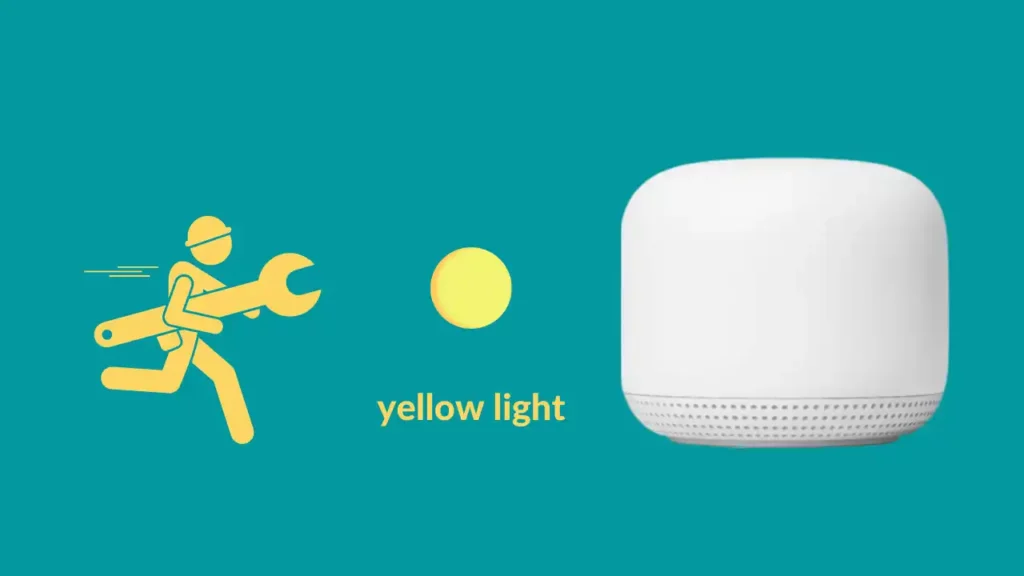
Assurez-vous que la connexion entre le modem et le routeur est parfaite
Une connexion faible entre le modem et le routeur peut également être à l'origine d'un voyant jaune clignotant sur le Wi-Fi Nest. Ainsi, lors du dépannage du voyant jaune clignotant, assurez-vous d'abord d'inspecter les câbles et les connecteurs pour détecter les dommages et de réparer ceux qui sont endommagés. Assurez-vous que chaque connexion est parfaite et reste en place.
Vérifiez que le petit clip sur les connexions Ethernet n'est pas endommagé ou délogé. Ils maintiennent le câble en place, donc si vous devez le remplacer par un câble Cat6 ou Cat8 de haute qualité, tel que le câble Ethernet Orbram Cat8, je vous recommande de le faire.
Redémarrez le modem et le routeur
Parfois, un simple redémarrage peut résoudre de gros problèmes. Cette astuce fonctionne également avec la plupart des autres gadgets électroniques. Le redémarrage du modem et du routeur résoudra tous les problèmes susceptibles d'entraver la connexion réseau entre votre routeur Nest et votre modem.
Suivez ces étapes pour redémarrer votre modem Nest et le Wi-Fi :
- Coupez l'alimentation du modem et du routeur.
- Ensuite, attendez que les voyants s'éteignent, non seulement sur le routeur et le modem, mais sur tous les autres gadgets utilisant la connectivité Internet maillée.
- Ouvrez l'alimentation électrique du modem.
- Attendez jusqu'à ce que les voyants du modem se rallument.
- Assurez-vous que chaque connexion Ethernet est entièrement sécurisée.
- Autorisez le routeur Nest Wi-Fi à s'allumer après avoir rebranché l'alimentation.
- Reconnectez tous les autres appareils, routeurs et points Wi-Fi à l'alimentation si vous avez déconnecté leur alimentation.
- Ensuite, fermez l'application Google Home et lancez-la ensuite.
- Faites un test de maillage pour voir si tout est de retour en état de marche.
Vérifier la configuration Wi-Fi Nest
Normalement, une vérification de la configuration n'est pas nécessaire car le Nest Wi-Fi utilise par défaut DHCP, un protocole populaire.
Cependant, si votre FAI utilise une technologie différente, telle que PPPoE ou des adresses IP statiques, vous devrez peut-être revérifier la configuration.
Vous devez d'abord mettre votre Nest Wi-Fi hors ligne afin de modifier les paramètres WAN. Pour ce faire, débranchez le câble du modem du Nest Wi-Fi, puis procédez comme suit :
- Lancez l'application Google Home.
- Accédez à WiFi > Paramètres > Mise en réseau avancée.
- Sélectionnez WAN.
- En fonction de votre type de réseau, choisissez PPPoE, DHCP ou Statique.
- Vous devrez saisir l'adresse IP, le masque de sous-réseau et la passerelle Internet fournis par votre FAI pour l'option IP statique.
- Utilisez les informations de connexion et le mot de passe fournis par votre FAI pour les connexions PPPoE.
Rapprocher Nest Wi-Fi du modem
Il est probable que quelque chose entre le routeur et Nest Wi-Fi interfère et c'est pourquoi vous voyez le voyant jaune clignotant sur Nest Wi-Fi.
L'explication à cela est que le Nest Wi-Fi se connecte à Internet en se connectant au modem. Ainsi, s'il y a un problème de connexion au modem, Nest Wi-Fi n'aura pas de connexion Internet fiable et il l'affichera en faisant clignoter une lumière jaune clignotante.
Dans une telle situation, le Nest Wi-Fi doit être rapproché du modem. De plus, installez le modem et le routeur dans des régions qui ne sont pas regroupées avec des objets tels que des meubles et des décorations pour éviter les interférences avec des objets métalliques ou des murs.
Déconnectez trop d'appareils connectés
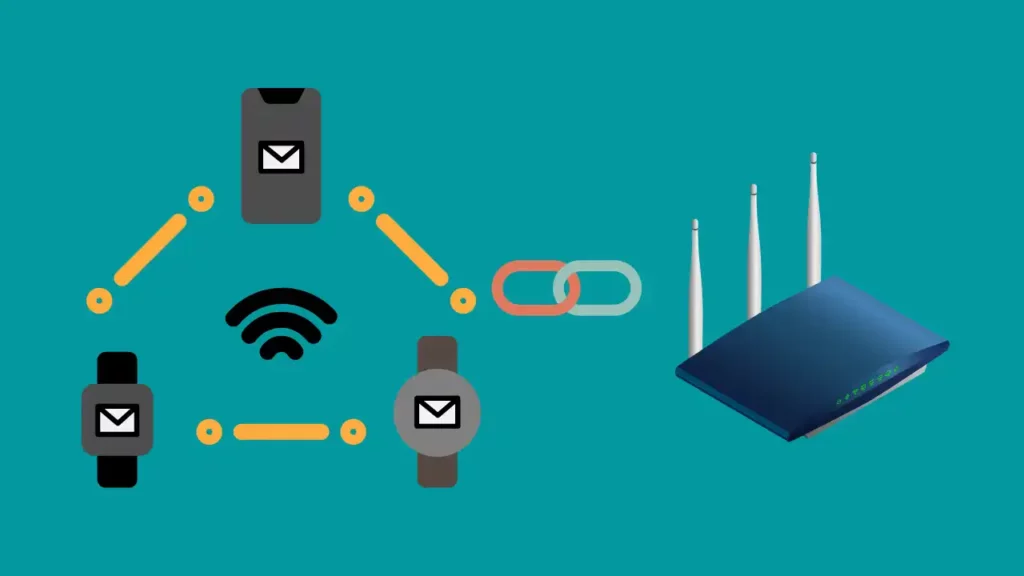
Le Nest Wi-Fi peut être surchargé si trop d'appareils sont connectés, ce qui peut entraîner la perte de la connectivité Internet du Nest Wi-Fi.
Rappelez-vous toujours de connecter le réseau Wi-Fi avec un appareil à la fois ; sinon, la force peut devenir insuffisante pour que d'autres appareils fonctionnent.
Par coup et essai, essayez de reconnaître la restriction de connexion simultanée du Nest Wi-Fi pour que les appareils maintiennent une connexion Internet, puis essayez de la dépasser si le Nest le permet.
Réinitialisez votre routeur
La réinitialisation aide en effaçant tous vos paramètres et personnalisations antérieurs. Naturellement, beaucoup d'entre vous ne le souhaiteraient pas ; c'est pourquoi ce n'est qu'un dernier recours lorsque vous avez échoué à toutes les autres méthodes. Lorsque vous réinitialisez vos appareils Google Wi-Fi en usine, il est restauré à ses paramètres d'origine, ce qui signifie que vous devrez vous connecter et le configurer à nouveau, alors gardez tous ces détails à portée de main pour plus tard.
Vous trouverez ci-dessous les étapes pour réinitialiser votre routeur Nest Wi-Fi :
- Commencez par trouver un petit bouton de réinitialisation sur votre routeur en le retournant. N'oubliez pas qu'il est difficile de voir ce bouton ; pour ne pas le manquer, faites très attention.
- Pendant au moins 10 secondes, maintenez enfoncé ce bouton de réinitialisation. Avant de l'allumer en couleur jaune solide, le voyant du routeur clignote.
- Continuez et relâchez le bouton de réinitialisation lorsque le voyant du routeur est jaune fixe. La procédure de réinitialisation commencera en conséquence.
- Des voyants jaunes apparaîtront également sur tous les autres appareils liés à votre réseau Wi-Fi Google pour indiquer une réinitialisation complète des paramètres d'usine. Assurez-vous de ne déconnecter aucun de vos gadgets Google Wi-Fi lors de la réinitialisation.
- Les points Wi-Fi Google Nest seront les premiers à redémarrer et émettront une alerte lorsque la réinitialisation sera terminée.
- Cela montre que votre Wi-Fi est maintenant prêt pour la configuration et que la réinitialisation d'usine est terminée.
- N'oubliez pas que si vous maintenez le bouton de réinitialisation du routeur enfoncé pendant 15 secondes ou plus, le routeur ne se réinitialisera pas et le voyant lumineux continuera de clignoter en jaune.
Réflexions finales
Le voyant jaune clignotant sur le Nest Wi-Fi indique que la connectivité Internet a été perdue. Tous les gadgets utilisant la connectivité maillée de Google Wi-Fi seront déconnectés dans une telle situation. Vous devriez résoudre rapidement un tel problème. Nous avons essayé de détailler chaque méthode ici dans cet article. Nous espérons que cette liste vous sera utile !
Néanmoins, si vous avez encore besoin d'aide pour résoudre le problème, nous vous conseillons de contacter le service client de Google. Les personnes de soutien vous aideront également à clarifier vos doutes et vos questions. Ils vous guideront même sur les étapes à suivre pour réparer le voyant jaune clignotant.